
ใส่คำอธิบายประกอบใน PDF ในแอปแสดงตัวอย่างบน Mac
แม้ว่าคุณจะไม่สามารถแก้ไขข้อความของ PDF ในการแสดงตัวอย่างได้ แต่คุณสามารถใช้เครื่องมือการทำเครื่องหมายเพื่อให้คำติชมหรือจดบางสิ่งที่คุณต้องการจำได้ เครื่องมือแก้ไขในแถบเครื่องมือการทำเครื่องหมายเป็นเครื่องมือที่เหมาะสำหรับการใช้งานร่วมกัน โดยสามารถใช้เครื่องมือเพื่อแนะนำการเปลี่ยนแปลงใน PDF และเพื่อตอบสนองต่อการแนะนำ
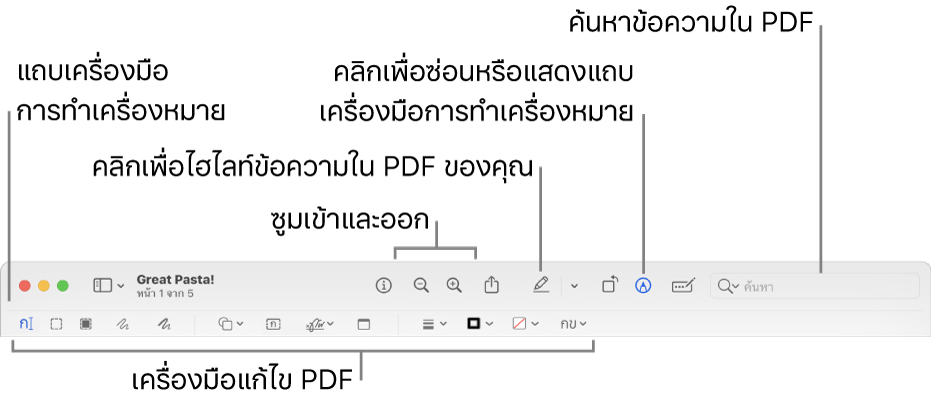
ไปที่แอปแสดงตัวอย่าง
 บน Mac ของคุณ
บน Mac ของคุณเปิดไฟล์ PDF ที่คุณต้องการใส่คำอธิบายประกอบ
คลิก
 (หากแถบเครื่องมือการทำเครื่องหมายไม่แสดงอยู่)
(หากแถบเครื่องมือการทำเครื่องหมายไม่แสดงอยู่)ใช้เครื่องมือต่างๆ ในแถบเครื่องมือเพื่อทำเครื่องหมาย PDF
หมายเหตุ: ในการบันทึก PDF และอนุญาตให้แก้ไขคำอธิบายประกอบในภายหลังได้ ให้เลือกวิธีใดวิธีหนึ่งต่อไปนี้: ไฟล์ > บันทึก, ไฟล์ > ส่งออก หรือ ไฟล์ > ส่งออกเป็น PDF (PDF จะถูกบันทึกพร้อมคำอธิบายประกอบที่แก้ไขได้เมื่อบันทึกโดยอัตโนมัติด้วยเช่นกัน) ในการบันทึกไฟล์ PDF และคำอธิบายประกอบที่เป็นระนาบ (เพื่อให้ไม่สามารถแก้ไขได้) ให้เลือก ไฟล์ > พิมพ์ แล้วเลือก บันทึกเป็นไฟล์ PDF
เครื่องมือ
คำอธิบาย
การเลือกข้อความ

เลือกข้อความเพื่อคัดลอกหรือลบ ให้ดูที่เลือกแล้วคัดลอกข้อความลงใน PDF
การเลือกรูปสี่เหลี่ยม

เลือกพื้นที่สี่เหลี่ยมในภาพเพื่อคัดลอกหรือลบ
การเลือกการแก้ไขปรับปรุง

เลือกข้อความเพื่อเอาออกจากมุมมองอย่างถาวร คุณสามารถเปลี่ยนการแก้ไขปรับปรุงในขณะที่คุณแก้ไขได้ แต่เมื่อคุณปิดเอกสารแล้ว การแก้ไขปรับปรุงนั้นจะคงอยู่ถาวร
สเก็ตช์

สเก็ตช์รูปร่างโดยใช้ฝีแปรงเดี่ยว
ถ้าสิ่งที่คุณวาดถูกจดจำเป็นรูปร่างมาตรฐาน สิ่งนั้นก็จะถูกแทนที่ด้วยรูปร่างนั้น ทั้งนี้ถ้าต้องการใช้สิ่งที่คุณวาดแทน ให้เลือกจากจานสีที่แสดง
วาด

วาดรูปร่างโดยการใช้ฝีแปรงเดี่ยว กดลงน้ำหนักบนแทร็คแพดมากขึ้นเพื่อวาดด้วยเส้นที่หนาและเข้มขึ้น
เครื่องมือนี้จะแสดงขึ้นเฉพาะในคอมพิวเตอร์ที่มีแทร็คแพด Force Touch เท่านั้น
รูปร่าง

คลิกรูปร่าง จากนั้นลากไปยังตำแหน่งที่คุณต้องการ ในการปรับขนาดรูปร่าง ให้ใช้ขอบจับสีน้ำเงิน ถ้ามีขอบจับสีเขียว ให้ใช้ขอบจับเหล่านั้นเพื่อดัดแปลงรูปร่าง
คุณสามารถเพิ่มรูปร่างไฮไลท์หรือเลนส์ซูมได้โดยใช้เครื่องมือเหล่านี้:
ไฮไลท์
 : ลากไฮไลท์ไปที่ที่คุณต้องการ ในการปรับขนาด ให้ใช้ขอบจับสีฟ้า
: ลากไฮไลท์ไปที่ที่คุณต้องการ ในการปรับขนาด ให้ใช้ขอบจับสีฟ้าซูม

ข้อความ

ป้อนข้อความของคุณ จากนั้นลากกล่องข้อความไปยังตำแหน่งที่คุณต้องการ
การเลือกไฮไลท์

ไฮไลท์ข้อความที่เลือก
ลายเซ็น

ถ้าลายเซ็นมีอยู่ในรายการ ให้คลิกที่ลายเซ็นแล้วลากไปยังตำแหน่งที่ต้องการ ในการปรับขนาด ให้ใช้ขอบจับสีฟ้า
ในการสร้างลายเซ็นใหม่ ให้ดูที่กรอกและเซ็นชื่อแบบฟอร์ม PDF ในแอปแสดงตัวอย่างบน Mac
โน้ต

พิมพ์ข้อความของคุณ ในการเปลี่ยนสีของโน้ต ให้กดปุ่ม Control แล้วคลิกโน้ต จากนั้นเลือกสี ในการย้ายโน้ต ให้ลากไปยังตำแหน่งอื่น
ให้ดูที่เพิ่มโน้ตและฟองคำพูดลงใน PDF
ลักษณะรูปร่าง

เปลี่ยนความหนาและประเภทของเส้นที่ใช้ในรูปร่าง หรือเพิ่มเงา
สีขอบ

เปลี่ยนสีของเส้นที่ใช้ในรูปร่าง
สีเติม

เปลี่ยนสีที่ใช้ภายในรูปร่าง
ลักษณะข้อความ

เปลี่ยนแบบอักษร หรือลักษณะและสีของแบบอักษร
หมุนซ้าย
 หรือหมุนขวา
หรือหมุนขวา 
คลิก
 เพื่อหมุนรายการไปทางซ้าย คลิกต่อเพื่อทำให้ภาพหมุนอย่างต่อเนื่อง
เพื่อหมุนรายการไปทางซ้าย คลิกต่อเพื่อทำให้ภาพหมุนอย่างต่อเนื่องในการหมุนรายการไปทางขวา ให้กดปุ่ม Option ค้างไว้ แล้วคลิก
 จนกว่าคุณจะหมุนรายการนั้นเสร็จ
จนกว่าคุณจะหมุนรายการนั้นเสร็จครอบตัด

ซ่อนบางส่วนของ PDF คลิกแล้วลากเหนือ PDF เพื่อให้กรอบแสดงขึ้นมา ลากขอบจับตรงมุมไปจนกว่าจะมีเพียงพื้นที่ที่คุณต้องการเก็บไว้แสดงขึ้นภายในเส้นขอบของกรอบ คุณยังสามารถลากกรอบเพื่อเปลี่ยนตำแหน่งพื้นที่ดังกล่าวได้อีกด้วย เมื่อคุณพร้อมแล้ว ให้คลิก

กรอกแบบฟอร์ม

ป้อนข้อความของคุณในช่องของแบบฟอร์ม PDF